电脑省电模式怎么开启屏幕
在日常使用电脑的过程中,启用省电模式可以有效延长电脑的续航时间,减少能源消耗,在Win10系统中,设置省电模式非常简单。只需要进入设置菜单,找到系统选项,然后选择电源与睡眠即可看到省电模式的设置选项。通过调整屏幕亮度、关闭不必要的背景应用程序等方式,即可轻松启用省电模式。
步骤如下:
1.鼠标左键单击桌面右下角的提示图标,调出“操作中心”。再单击“所有设置”,可以快速的调出电脑的设置,比从“控制面板”要快速很多
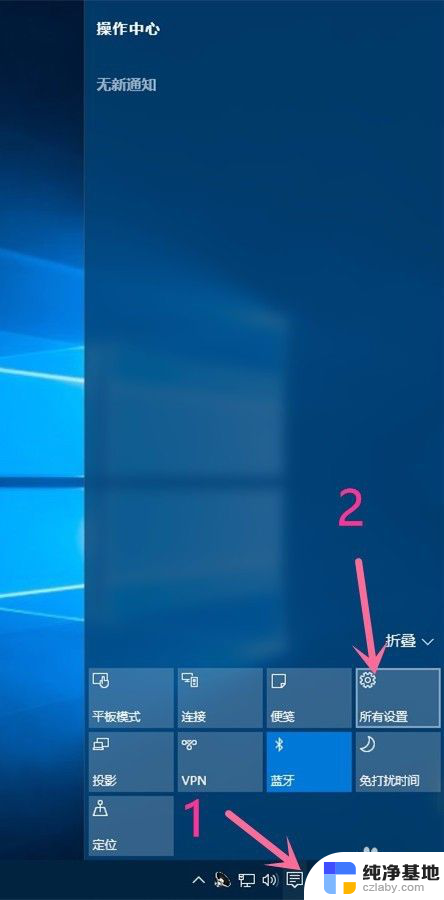
2.选择“设置”里面的,系统图标(显示、通知、应用、电源),这类的设置都在这里,鼠标左键单击即可打开。
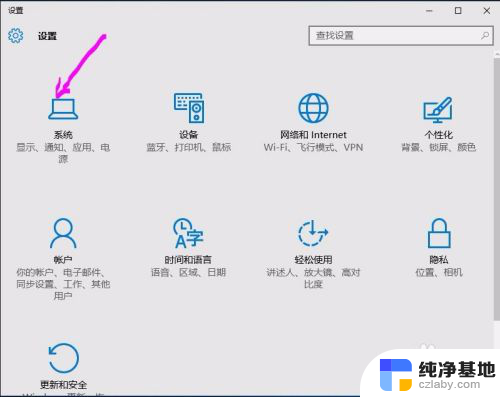
3.在设置,系统的选项里,找到“电源和睡眠”,鼠标左键单击打开,对屏幕及睡眠的时间做设定,根据实际的需要来调整设定电源的开启时间。
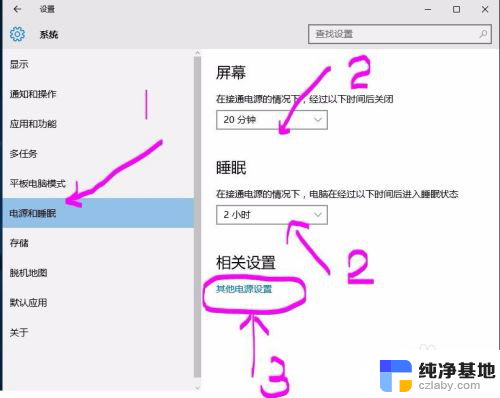
4.我们还可以点击上图的“其他电源设置”,这里为我们准备了一个“节能”设置。便于我们降低计算机性能来节约电源,建议笔记本电脑使用此功能。在节能前勾选就可以。
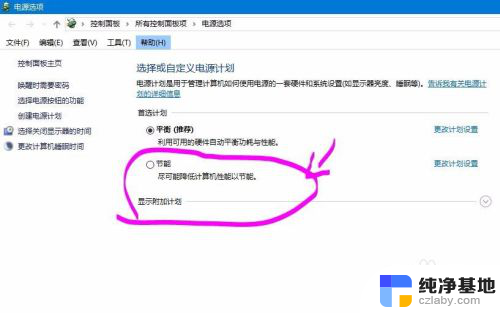
5.笔记本的模式是这样的,点击桌面右下角的 操作中心图标,有一个专门的节电模式,点击即可,选择节电模式开启。系统默认电池电量低于20%的时候自动开启,建议调整为80%时开启,这样可以延长1个多小时的续航时间。
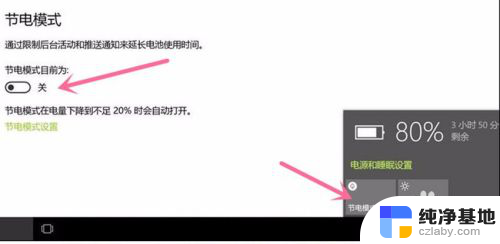
6.打开“其他电源设置”我们可以看到节能的选项“关闭显示器”的时间为5分钟,进入睡眠状态15分钟。这都是可以调整的,打开更改高级电源设置,选择节能,点击确定,这样又可以省电。
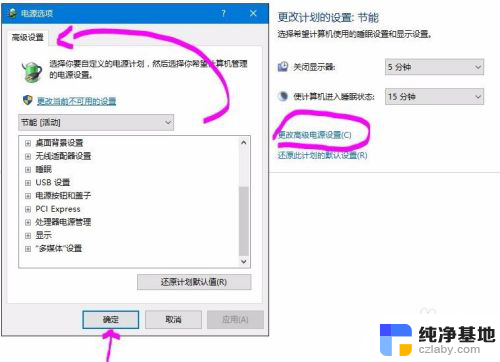
以上就是如何开启电脑省电模式下的屏幕的全部内容,如果您遇到这种情况,可以按照以上方法来解决,希望这能帮助到您。
- 上一篇: 电脑没声音显示无法找到输出设备
- 下一篇: win10系统服务恢复默认
电脑省电模式怎么开启屏幕相关教程
-
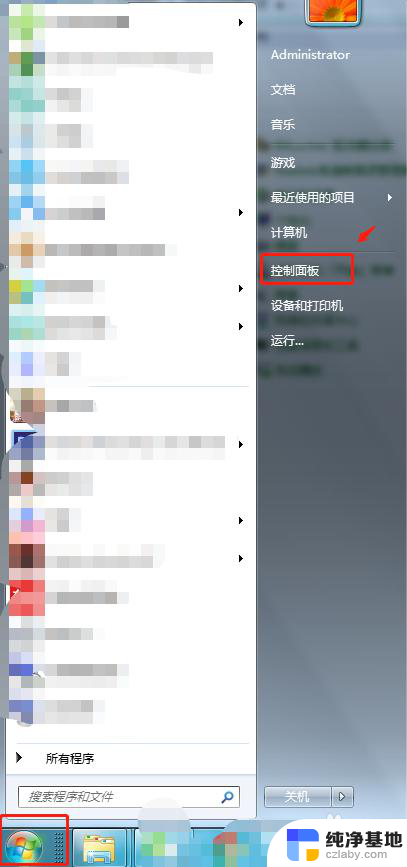 win10系统怎么关闭省电模式
win10系统怎么关闭省电模式2023-12-29
-
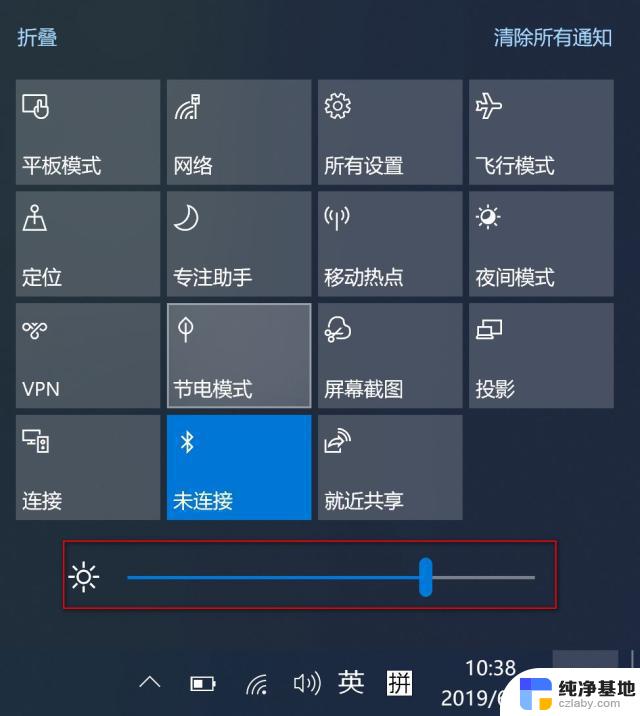 win10电脑屏幕颜色怎么调回正常模式
win10电脑屏幕颜色怎么调回正常模式2024-10-04
-
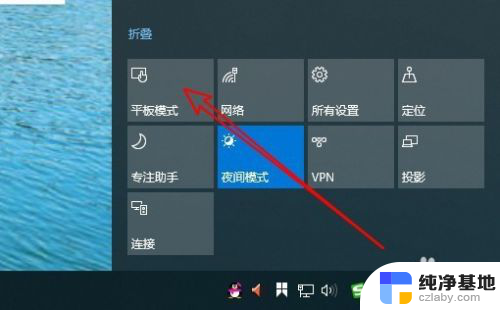 平板电脑电脑模式怎么打开
平板电脑电脑模式怎么打开2024-01-22
-
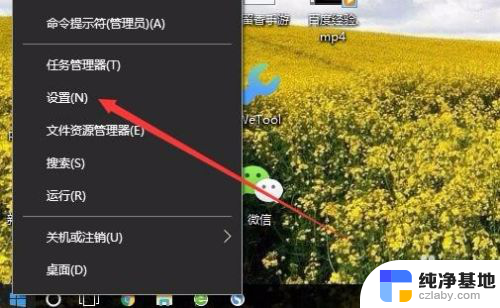 电脑开启了飞行模式怎么关闭
电脑开启了飞行模式怎么关闭2024-01-29
win10系统教程推荐